Maison >Opération et maintenance >exploitation et entretien des fenêtres >Comment vérifier le numéro de version de Windows
Comment vérifier le numéro de version de Windows
- angryTomoriginal
- 2020-02-27 17:13:2017872parcourir
Avec la mise à jour et l'amélioration continues du système win10, un grand nombre d'utilisateurs utilisent déjà le système win10. Il existe de nombreux numéros de version dans le système win10. Je ne sais pas si vous l'avez compris. Comprendre et connaître le numéro de version de votre propre système informatique est très utile pour gérer les pannes informatiques. Aujourd'hui, je vais vous amener à vérifier le numéro de version de votre ordinateur, j'espère que cela sera utile à tout le monde !
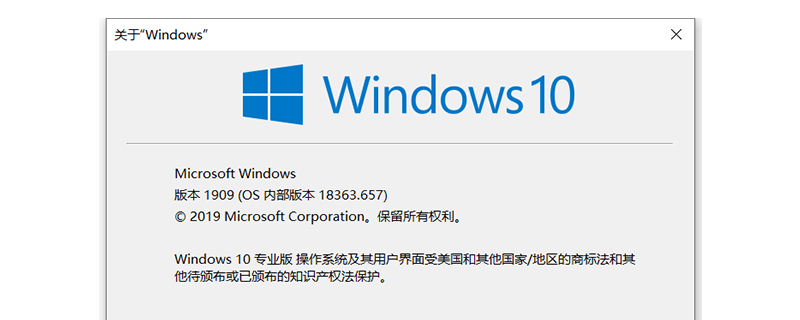
Comment vérifier le numéro de version de Windows
1 Utilisez la touche de raccourci [touche Win + touche R] pour afficher. la fenêtre en cours d'exécution. Entrez la commande dans la zone de saisie de la fenêtre d'exécution : "winver et cliquez sur [OK], comme indiqué dans la figure suivante :
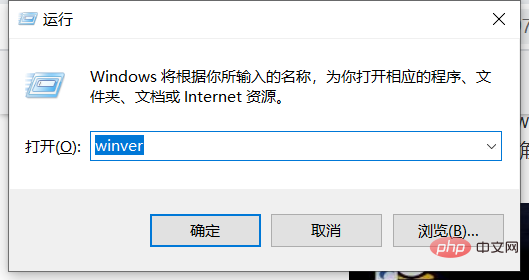
2. Vous pouvez voir la version win10 dans la fenêtre pop-up n°, comme indiqué dans l'image ci-dessous :
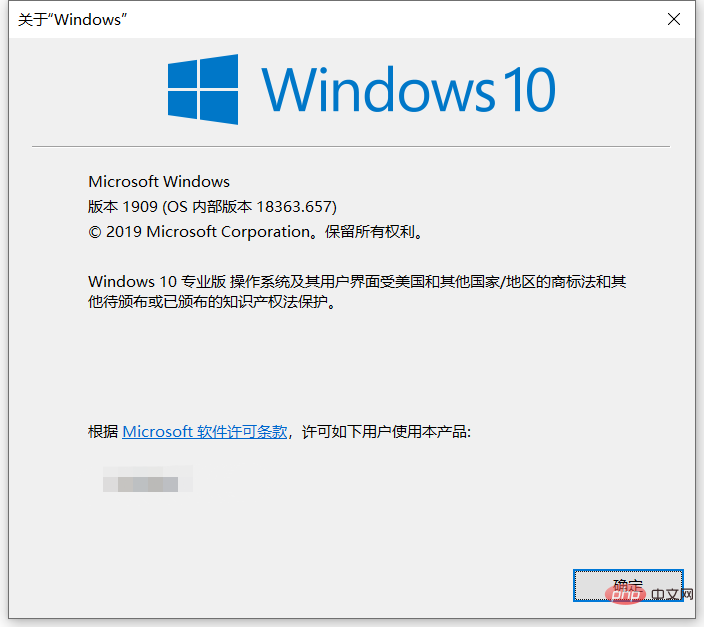
Site Web PHP chinois, un grand nombre de cours d'apprentissage en programmation, bienvenue pour venir apprendre !
Ce qui précède est le contenu détaillé de. pour plus d'informations, suivez d'autres articles connexes sur le site Web de PHP en chinois!

